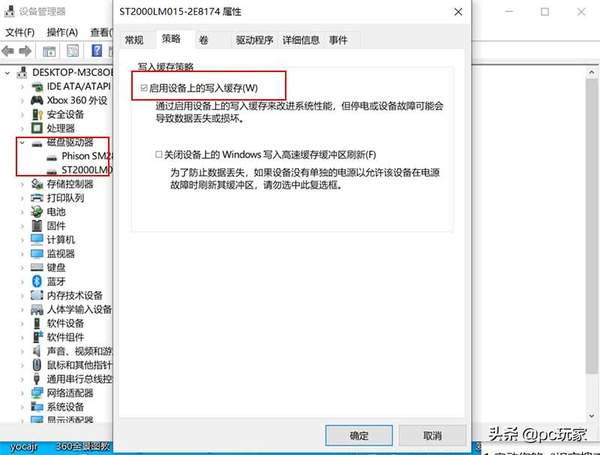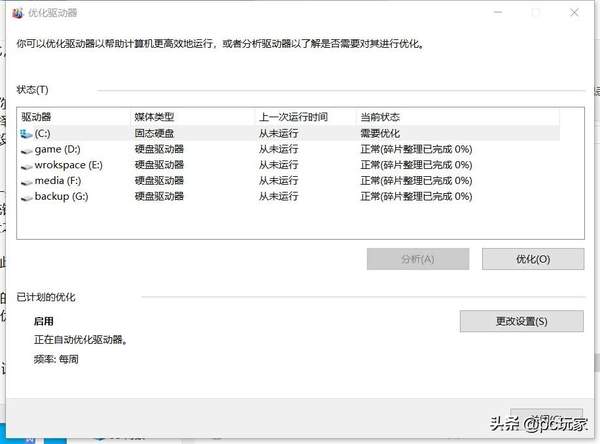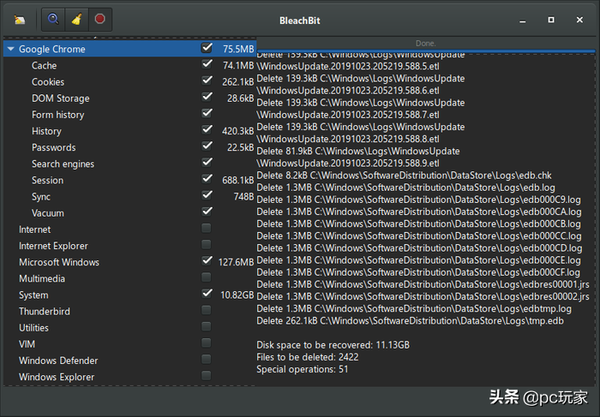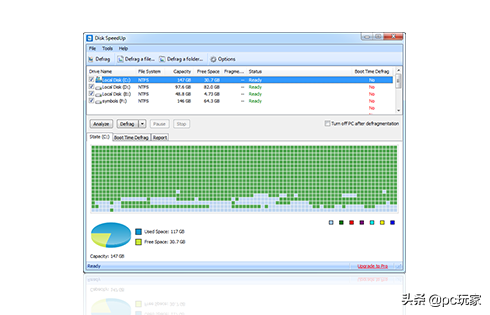提高硬盘性能的三种方法(win10固态硬盘优化设置)
Windows是全球占有率最大的操作系统,很多资深Windows用户都知道,如果不定期优化Windows,就会导致windows系统性能低下。在最新的Windows10中,性能问题没有老版本windows那么明显,但这并不意味着它不存在类似的问题,pc玩家小编今天整理一些优化硬盘性能的方法供大家参考。
Windows设备管理器
如果你使用Windows一段时间了,那么设备管理器这个名字应该不会让您感到陌生。设备管理器可用于提高驱动器的读写速度。在设备管理器上启用写缓存允许您的计算机在传输到硬盘之前将数据保存在缓存中。将数据保存到缓存比保存到硬盘要快得多。因此,您的硬盘性能也会提高。
设置步骤如下:
使用快捷方式Win X打开快速菜单,选择"设备管理器"。
找到“磁盘驱动器”,然后单击左侧的箭头,此操作将列出你电脑中按照的所有驱动器。
选择要更改的驱动器,然后右键单击它,从弹出式菜单中选择“属性”。
选择“属性”窗口顶部的“策略”选项卡。确保勾选了“在设备上启用写缓存”框。
Windows磁盘优化工具
Windows10自带的驱动器优化工具也可以对磁盘性能进行一些改善,主要是文件系统方面的,它可以整理碎片以加快磁盘的寻址速度,同时如果有一些文件系统错误也会修复。一般情况下该工具会在您的电脑上自动运行,除非第三方软件(字母管家、数字卫士之类的)自动关闭了此功能。我们可以通过以下方法检查是否被禁用:
点击屏幕左下角的开始按钮,输入“windows管理工具”,此时会打开一个文件夹。选择“整理和优化驱动器”。
当“优化驱动器”工具启动时,可以选择要“分析”还是“优化”的驱动器
检查窗口底部,验证驱动器是每天优化、每周优化还是从不优化。
BleachBit
BleachBit是一个可以用来提升电脑硬盘性能的第三方工具。该工具能够删除不必要的文件以释放磁盘空间,也可以删除包括缓存和cookies在内的垃圾。
BleachBit支持以下主要功能:
该软件提供特定的应用程序清理以及一般清理
用于识别垃圾文件的深度扫描
清除或删除文件的弹出通知及其后果
Disk SpeedUp
Windows磁盘管理可能会为您提供整理硬盘碎片的途径,但Disk SpeedUp会为此操作增加额外的功能。它会分析、优化和整理您的驱动器。
该工具也很直观,因为它在碎片整理过程完成后会自动关闭电脑。您还可以获得显示电脑硬盘性能数据的图表。
其他方法
除了硬盘出现故障外,还有其他几个因素会导致性能不佳。要防范或修复它们,您可以执行以下操作:
禁用不必要的后台应用程序
禁用启动一些多余的应用程序
升级性能更好的驱动器
更改电源计划